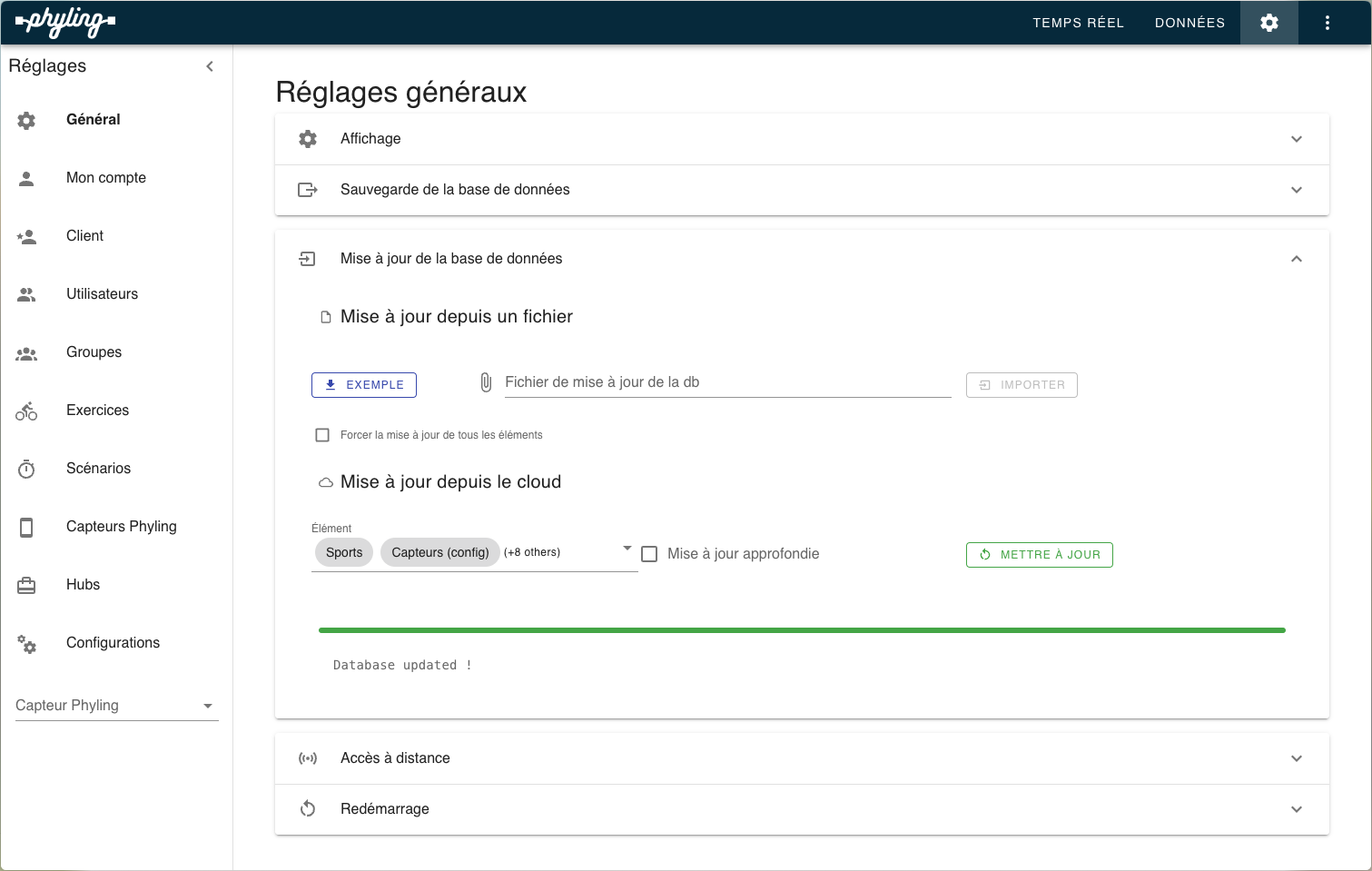Réglages
Réglages
L’onglet Réglages permet de gérer tous les réglages de l'application.
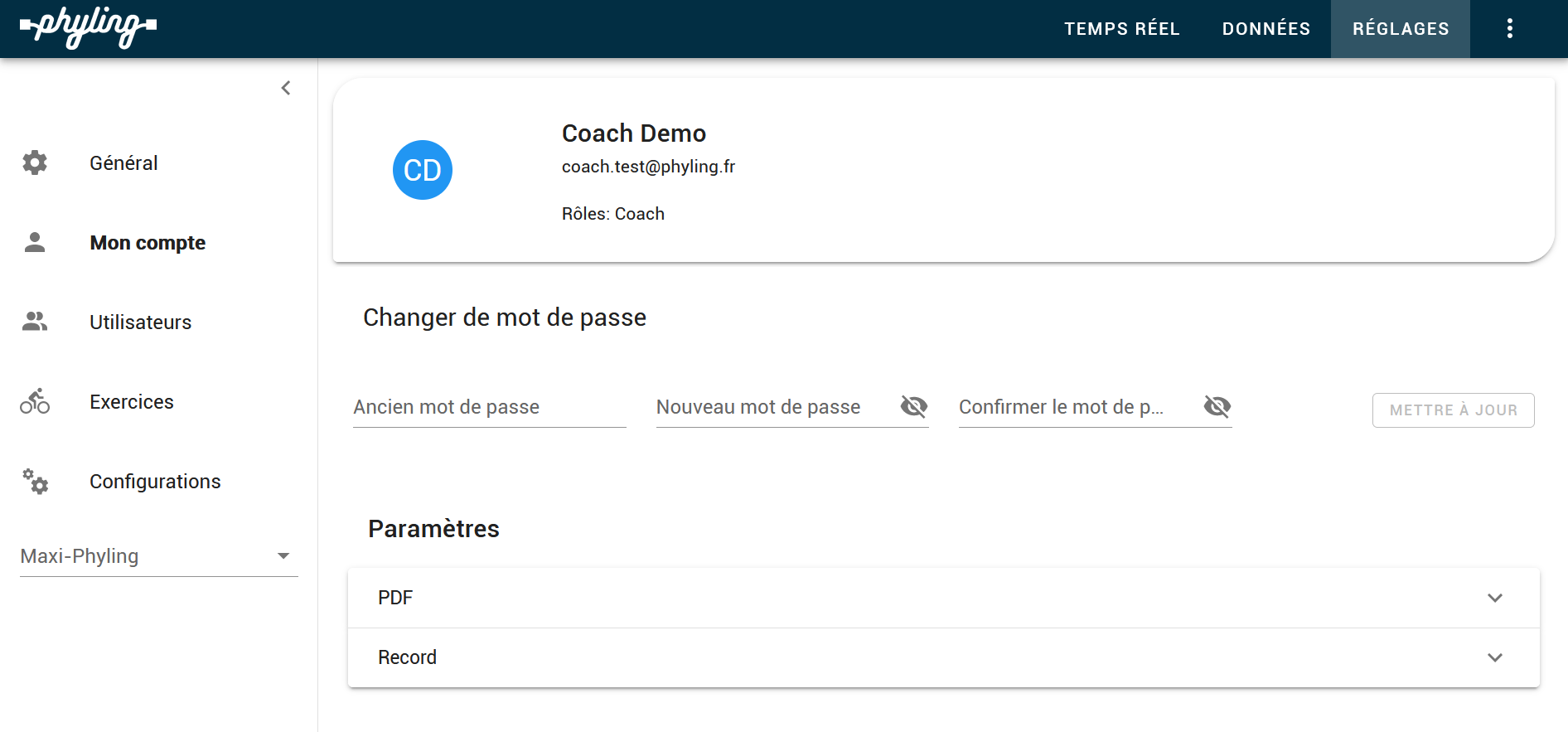
Utilisateurs, groupes, exercices
Gestion des utilisateurs
Dans la section Utilisateurs, il est possible de créer, éditer ou supprimer des utilisateurs. Cliquez sur le bouton + en haut à droite pour créer un nouvel utilisateur. Nous distinguons 3 types d’utilisateurs :
- un
Athlèten’a accès qu’à ses propres données, - un
Coacha accès à l’ensemble des données de ses groupes - un
Managerpeut créer des groupes, gérer les utilisateurs et visualiser l’ensemble des données de l’application.
Remarques
- Changement de groupe: Les enregistrements sont associés de façon indépendante à un groupe et à un ou plusieurs athlètes. Donc, par exemple, pour un enregistrement associé à l'athlète A du groupe test, si je change le groupe de l'athlète A, l'enregistrement reste associé au groupe test (et à l'athlète A qui n'est plus dans le groupe test).
- Suppression d'un utilisateur: Dans le cas d'un enregistrement associé à plusieurs utilisateurs, si on supprime un utilisateur, l'enregistrement reste associé aux utilisateurs restant. Dans le cas d'un enregistrement associé à un seul utilisateur qu'on supprime, l'enregistrement retourne dans le tableau "Nouvelles données".
- Désactivation d'un utilisateur: le paramètre "Actif" accessible quand on crée ou quand on modifie un utilisateur permet de gérer les utilisateurs actifs et inactifs. Un utilisateur inactif ne peut plus se connecter à l'application et n'apparait plus dans la liste des athlètes pouvant être associés à un enregistrement. Par contre, il reste associé aux enregistrements faits avant sa désactivation.
Gestions des groupes
Dans la section Groupes, il est possible de créer, éditer ou supprimer des groupes d'utilisateurs. Cliquez sur le bouton + en haut à droite pour créer un nouveau groupe. L'ajout des utilisateurs à un groupe se fait ensuite dans la section Utilisateurs.
Gestion des exercices
Dans la section Exercices, il est possible de créer, éditer ou supprimer des exercices pour un groupe donné. Cliquez sur le bouton + en haut à droite pour créer un nouvel exercice.
Appairer un Maxi-Phyling à un Hub
Remarque
Normalement, Phyling a appairé pour vous le Maxi-Phyling à votre Hub.
Attention
Vous devez être Manager sur l’application pour effectuer ces actions.
Etape 1 : Configuration du Maxi-Phyling
Il faut configurer le Maxi-Phyling pour qu'il se connecte au Hub. Pour ce faire, passez le Maxi-Phyling en mode Hotspot (appui long à l’allumage sur les deux boutons ON/OFF et REC). Connectez-vous au réseau Wifi créé par le Maxi-Phyling, puis à la page http://192.168.1.42 et vérifiez que le réseau du Hub est bien dans la liste des réseaux Wifi. Sinon ajoutez-le et mettez à jour.
Etape 2 : Configuration du Hub
Il faut ajouter le Maxi-Phyling sur le Hub. Dans l'application, allez dans la section Réglages / Capteurs Phyling et vérifiez que le numéro du Maxi-Phyling à appairer figure dans la liste. Si ce n'est pas le cas, cliquez sur le bouton + en haut à droite pour l'ajouter. Vous devez ensuite entrer le numéro et le mot de passe du Maxi-Phyling. Si vous ne connaissez pas le mot de passe, contactez l’équipe Phyling.
Configuration d'un Maxi-Phyling
Tous les paramètres de configuration d'un Maxi-Phyling sont accessibles depuis l'onglet Temps réel.
Mise à jour de la base de données
Mettre à jour la base de données de votre hub est utile lorsque vous recevez un nouveau Mini-Phyling ou Maxi-Phyling et que vous voulez le connecter à votre Hub. Pour les utilisateurs utilisant l'application cloud, cela permet également de récupérer les nouveaux groupes, utilisateurs, etc., créés depuis le cloud.
Pour mettre à jour l'application :
- Connectez le Hub à internet à l'aide d'un câble RJ45.
- Rendez-vous dans Réglages -> Général -> Mise à jour de la base de données.
- Dans la partie "Mise à jour depuis le cloud", cliquez sur le bouton "Mettre à jour".